第8课:文字的删除、移动和复制
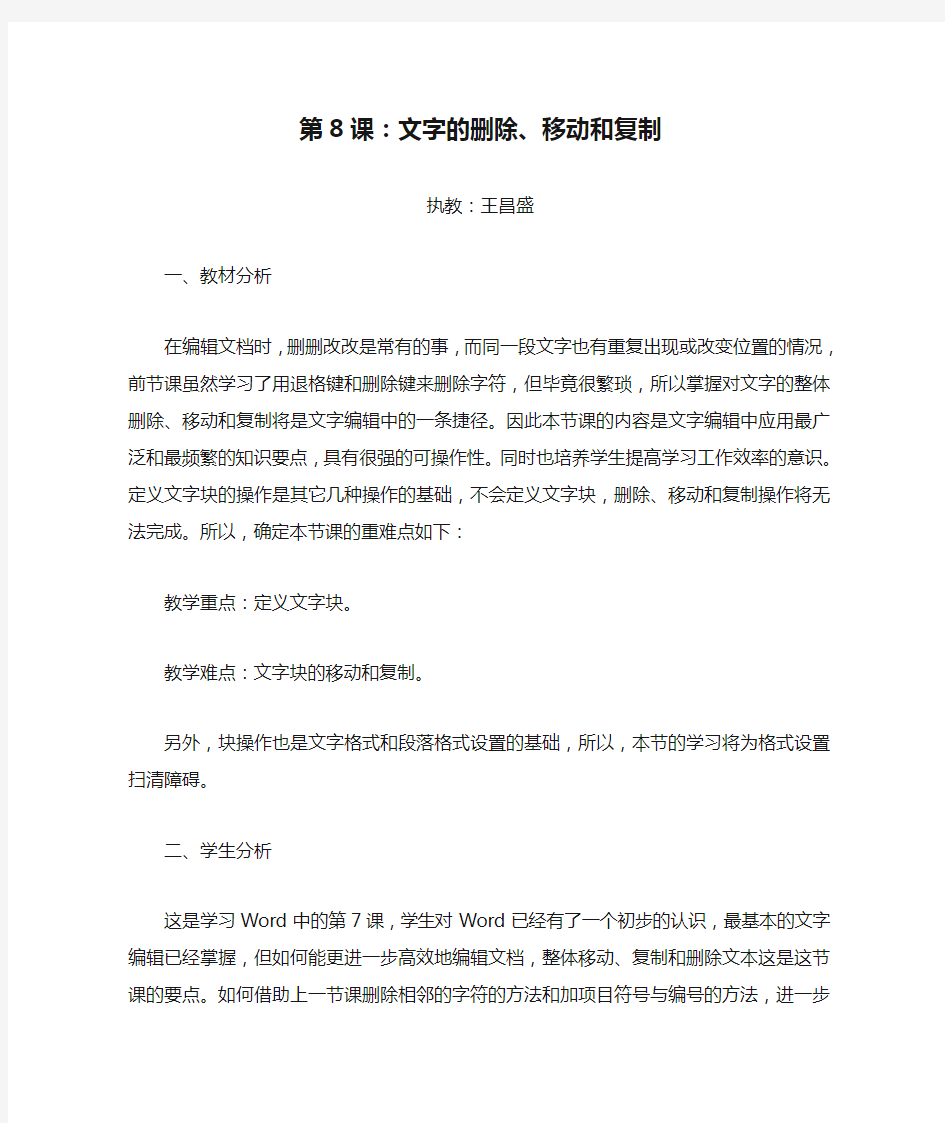
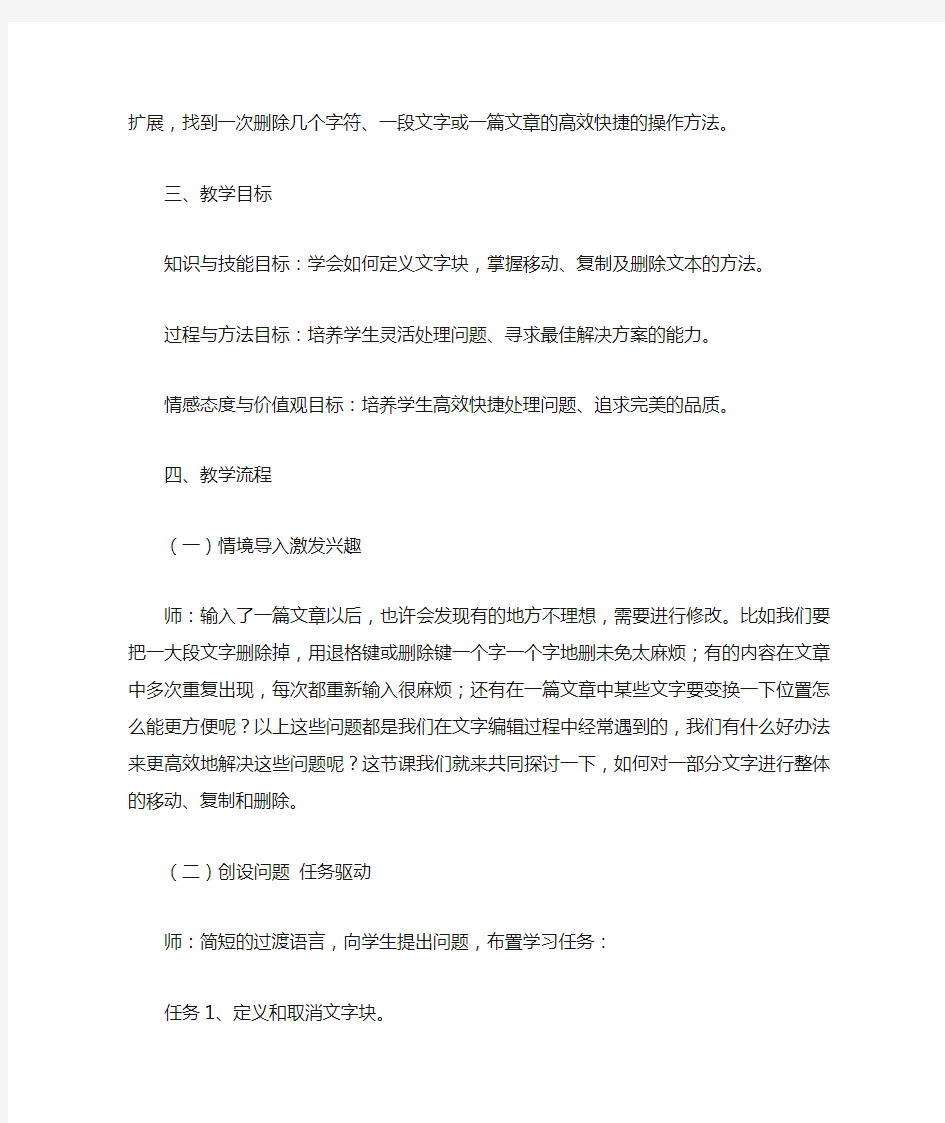
第8课:文字的删除、移动和复制
执教:王昌盛
一、教材分析
在编辑文档时,删删改改是常有的事,而同一段文字也有重复出现或改变位置的情况,前节课虽然学习了用退格键和删除键来删除字符,但毕竟很繁琐,所以掌握对文字的整体删除、移动和复制将是文字编辑中的一条捷径。因此本节课的内容是文字编辑中应用最广泛和最频繁的知识要点,具有很强的可操作性。同时也培养学生提高学习工作效率的意识。定义文字块的操作是其它几种操作的基础,不会定义文字块,删除、移动和复制操作将无法完成。所以,确定本节课的重难点如下:
教学重点:定义文字块。
教学难点:文字块的移动和复制。
另外,块操作也是文字格式和段落格式设置的基础,所以,本节的学习将为格式设置扫清障碍。
二、学生分析
这是学习Word中的第7课,学生对Word已经有了一个初步的认识,最基本的文字编辑已经掌握,但如何能更进一步高效地编辑文档,整体移动、复制和删除文本这是这节课的要点。如何借助上一节课删除相邻的字符的方法和加项目符号与编号的方法,进一步扩展,找到一次删除几个字符、一段文字或一篇文章的高效快捷的操作方法。
三、教学目标
知识与技能目标:学会如何定义文字块,掌握移动、复制及删除文本的方法。
过程与方法目标:培养学生灵活处理问题、寻求最佳解决方案的能力。
情感态度与价值观目标:培养学生高效快捷处理问题、追求完美的品质。
四、教学流程
(一)情境导入激发兴趣
师:输入了一篇文章以后,也许会发现有的地方不理想,需要进行修改。比如我们要把一大段文字删除掉,用退格键或删除键一个字一个字地删未免太麻烦;有的内容在文章中多次重复出现,每次都重新输入很麻烦;还有在一篇文章中某些文字要变换一下位置怎么能更方便呢?以上这些问题都是我们在文字编辑过程中经常遇到的,我们有什么好办法来更高效地解决这些问题呢?这节课我们就来共同探讨一下,如何对一部分文字进行整体的移动、复制和删除。
(二)创设问题任务驱动
师:简短的过渡语言,向学生提出问题,布置学习任务:
任务1、定义和取消文字块。
任务2、复制文字块。
任务3、移动文字块。
任务4、删除文字块。
(三)自主探究完成任务
完成任务1:文字块定义和取消。
教师讲述:要想整批移动、复制或删除文字,首先必须告诉计算机我们要移动、复制或删除的是哪部分文字,就是把这部分文字做上标记,这就叫定义文字块。
师:演示定义文字块的操作过程,请学生注意观察,然后学生上机练习。在学生练习操作的过程中,教师巡视并适当点拨。
师:练习已经结束了,请一位同学说一下如何来定义文字块。
生:回答定义文字块的步骤(不全面的由同学或老师补充)
师:假如我的文字块选错了,该怎样取消它呢?另外还有一些特殊情况。比如:要把整行文字定义为文字块,一整段文字定义为文字块,整篇文章定义为文字块,它们都有更简单更方便的快速选中的方法。请同学们参考教材中的提示试一试,也可以同学之间商量一下。
生:自学,试着取消文字块、选中整行、整段及整篇文档。(自学练习几分钟)
师:练习结束了,请哪个同学说一说怎样取消文字块的操作和把整行、整段或整篇文章定义成文字块的方法,边解说边演示操作步骤。
完成任务2、3、4,文字块的复制、移动、删除。
教师与学生共同研究一种操作(例如复制)其它几种方法,由学生仿照刚才的操作自主探究完成。
师:实际演示一种操作,但不叙述操作步骤,让学生自己去观察
师:请哪位学生叙述操作步骤
生:叙述
这样可以锻炼学生的观察力和语言表达能力。
生:开始自学,并进行尝试性操作完成学习任务
师:巡视,个别启发指导,发现共性的问题,要统一讲解
师:转播一些学生的窗口让他介绍自己是怎么做的。
生:请哪位同学边演示边叙述文字块的移动、复制和删除等操作步骤,以及文字块操作的注意事项,找出几种文字块操作的共同点和不同点。
生:叙述并操作
(四)总结提高:
师:你都学会了什么?
生:总结
师:补充
思考问题:我们在定义文字块后也可以用按扭把输错的文字剪掉。剪切和删除都能去掉被选中的文字,你知道它们的区别吗?留给学生课后思考。
滚动文字代码大全
滚动文字代码大全(总3页) -CAL-FENGHAI.-(YICAI)-Company One1 -CAL-本页仅作为文档封面,使用请直接删除
.文字来回滚动: 代码: 2. 向右移动的竖排文字: 代码: 3. 向上移动的文字: 代码: 4. 向下移动的文字: 代码: 5. 从右向左滚动: 代码: 6. 从左向右滚动: 代码: 7. 上下反弹: 代码: 8. 从左向右文字波浪式移动: 代码:
复制和移动文字及图形 Ctrl
复制和移动文字及图形Ctrl+C 组合键复制文字或图形连续按两次Ctrl+C 组合键显示“剪贴板”F2(然后移动插入点并按Enter 键)移动文字或图形Alt+F3 组合键创建“自动图文集”词条Ctrl+V 组合键粘贴“剪贴板”的内容Ctrl+Shift+F3 组合键粘贴“图文场”的内容Alt+Shift+R 组合键复制文档中上一节所使用的页眉或页脚插入特殊字符Enter 键(键入“自动图文集”词条名称的前几个字符后,出现屏幕提示时)“自动图文集”词条Shift+Enter 组合键换行符Ctrl+Enter 组合键分页符Ctrl+Shift+Enter 组合键列分隔符Ctrl+-(连字符)组合键可选连字符Ctrl+Shift+-(连字符)组合键不间断连字符Ctrl+Shift+空格组合键不间断空格Alt+Ctrl+C 组合键版权符号Alt+Ctrl+R 组合键注册商标符号Alt+Ctrl+T 组合键商标符号Alt+Ctrl+.(句点)组合键省略号选定文字和图形选定文本的方法是:按住Shift 键并按能够移动插入点的键。Shift+右箭头右侧的一个字符Shift+左箭头左侧的一个字符Ctrl+Shift+右箭头单词结尾Ctrl+Shift+左箭头单词开始Shift+End 组合键行尾Shift+Home 组合键行首Shift+下箭头下一行Shift+上箭头上一行Ctrl+Shift+下箭头段尾Ctrl+Shift+上箭头段首Shift+Page Down 组合键下一屏Shift+Page Up 组合键上一屏Ctrl+Shift+Home 组合键文档开始处Ctrl+Shift+End 组合键文档结尾处Alt+Ctrl+Shift+PageDown 组合键窗口结尾Ctrl+A 组合键包含整篇文档Ctrl+Shift+F8 组合键,然后使用箭头键;按Esc 键取消选定模式纵向文本块F8+箭头键;按Esc 键可取消选定模式文档中的某个具体位置提示如果您知道移动插入点的按键组合,那么一般也可以在按住Shift 键的同时,用同样的按键组合来选定文字。例如,按Ctrl+右箭头,可将插入点移至下一单词,而按Ctrl+Shift+右箭头可选定从插入点到下一单词词首间的文字。选定表格中的文字和图形Tab 键选定下一单元格的内容Shift+Tab 组合键选定上一单元格的内容按住Shift 键并重复请某箭头键将所选内容扩展到相邻单元格单击列的第一个或最后一个单元格。按住Shift 键并重复按上箭头或下箭头。选定列Ctrl+Shift+F8 组合键,然后用箭头键;按Esc 键可取消选定模式扩展所选内容(或块)Shift+F8 组合键缩小所选内容Alt+数字键盘上的5 键(Num Lock 键需处于关闭状态)选定整张表格扩展所选内容F8 键打开扩展模式F8 键,然后请按左箭头键或右箭头键选定相邻的字符F8 键(请按一次选定一个单词,请按两次选定一个句子,依此类推)增加所选内容Shift+F8 组合键减少所选内容Esc 键关闭扩展模式移动插入点请按执行操作左箭头左移一个字符右箭头右移一个字符Ctrl+左箭头左移一个单词Ctrl+右箭头右移一个单词Ctrl+上箭头上移一段Ctrl+下箭头下移一段Shift+Tab 组合键左移一个单元格(在表格中)Tab 右移一个单元格(在表格中)上箭头上移一行下箭头下移一行End 键移至行尾Home 键移至行首Alt+Ctrl+Page Up 组合键移至窗口顶端Alt+Ctrl+Page Down 组合键移至窗口结尾Page Up 键上移一屏(滚动)Page Down 键下移一屏(滚动)Ctrl+Page Down 组合键移至下页顶端Ctrl+Page Up 组合键移至上页顶端Ctrl+End 组合键移至文档结尾Ctrl+Home 组合键移至文档开头Shift+F5 组合键移至前一处修订Shift+F5 组合键移至上一次关闭文档时插入点所在位置在表格中移动Tab 键一行中的下一个单元格Shift+Tab 组合键一行中的上一个单元格Alt+Home 组合键一行中的第一个单元格Alt+End 组合键一行中的最后一个单元格Alt+Page Up 组合键一列中的第一个单元格Alt+Page Down 组合键一列中的最后一个单元格上箭头上一行下箭头下一行在表格中插入段落和制表符请按在单元格中插入Enter 键新段落Ctrl+Tab 组合键制表符创建、查看和保存文档Ctrl+N 组合键创建与当前或最近使用过的文档类型相同的新文档Ctrl+O 组合键打开文档Ctrl+W 组合键关闭文档Alt+Ctrl+S 组合键拆分文档窗口Alt+Shift+C 撤消拆分文档窗口Ctrl+S 组
《文本块的移动与复制》
《文本块的移动与复制》 河大版教材册第二十二课课时 整体思路: 设计本课时,我充分考虑到四年级学生的年龄特点和知识储备,在学生学习基础知识,训练操作技能的基础上,注重兴趣和能力的培养,在生活中寻找体裁,在学科中寻找融合点。通过学生自主探索,发现问题,解决难点,培养学生动手操作能力、观察能力、审美能力、认知能力、想象能力、表达能力,达到涵养学生身心,提高学生人文素质的目的。本节课采用了“情境引入—合作探究—欣赏交流—升华延展”的教学模式。首先让学生观看教师制作的—卡通画册。通过观看,激发学生的好奇心和求知欲,萌发自己也想做一个“电子画册”的欲望;其次,由教师引出制作电子画册的方法—往PoerPoint中插入图片。让学生独立操作计算机,试着往PoerPoint中插入图片并设置动画效果。让学生直观地体会到素材在演示文稿中的重要作用,获得在多媒体文稿中插入图片进行动作设置的直接体验。在接下来的教学过程中,我为学生提供了一个自由开放的空间,学生自由练习、自由选择自己画册的主题、自由制作,而且学生完成作品后,还可以走下座位,自由欣赏、自由评价,这样使每位学生的作品都得以展示,并体验被他人欣赏的喜悦。充分体现新课
程是学生主动与教师、与同学、与环境等相关课程要素进行互联互动、共生共创、整合建构的“生态系统”。在课程接近尾声的时候,又让学生欣赏另一个用flash做的电子画册,找出自己做的画册与老师画册的差距,让学生发现PoerPoint中实现不了的功能,其他的多媒体制作工具能实现,把学习其他的多媒体制作工具有意识的延展到课外,为学生发展开拓更广阔的空间。本节课的教学,我注重课程的实践性、综合性,把知识与技能、过程与方法、情感态度与价值观三个基本要求作为课程实现的目标,把学生的独立思考、探究、活动空间放在位,注重学生的全面发展、个性发展,并为学生终身发展打下基础。力求体现适应时代发展对学生基础性学习能力、发展性学习能力和创新性学习能力的整体要求。 教材分析: 是河北大学出版社出版的《信息技术》小学版册的第三单元第22课,本课教学内容主要分三部分,部分是文本块的制定;第二部分是文本块的移动;第三部分是文本块的复制。文本块的移动与复制都要以文本的选定为基础,所以文本块的选定是进行学习文本块的移动和复制的关键。文本块的选定有三种方法,三种方法各有其自身的特点,在操作过程中让学生去体会它们各自的优点。由于以前孩子们学习过文件夹的移动与复制,因而文本块的移动和复制的操作方法
文字定时向上移动
